Lektion 4 Tabellen formatieren und gestalten
Zeilen und Spalten anpassen
Hier lernen Sie wie Zeilen und Spalten in ihren Maßen optimal angepasst werden.
![]() Zeilen und Spalten können in ihrer Breite oder Höhe angepasst werden. Dafür sind die jeweiligen Köpfe interessant. Man geht mit der Maus auf den rechten Rand des anzupassenden Spaltenkopfes bzw. auf den unteren Rand des Kopfes der jeweiligen Zeile. Der Mauszeiger verändert sich damit zu einem Doppelpfeil.
Zeilen und Spalten können in ihrer Breite oder Höhe angepasst werden. Dafür sind die jeweiligen Köpfe interessant. Man geht mit der Maus auf den rechten Rand des anzupassenden Spaltenkopfes bzw. auf den unteren Rand des Kopfes der jeweiligen Zeile. Der Mauszeiger verändert sich damit zu einem Doppelpfeil.
Die Spalte oder Zeile kann jetzt mit gedrückter linker Maustaste auf das entsprechende Maß gezogen werden. Zudem wird in einem kleinen Feld das Maß angezeigt.
Mit einem Doppelklick wird die Spalte oder Zeile automatisch auf die so genannte optimale Größe gebracht, wofür der Zelleninhalt von Bedeutung ist. 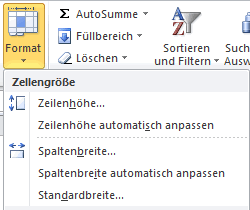 In der Regel ist diese jedoch zu schmal, besonders bei mehreren nebeneinander liegenden Spalten.
In der Regel ist diese jedoch zu schmal, besonders bei mehreren nebeneinander liegenden Spalten.
Man kann auch die anzupassende Spalte markieren und auf der Registerkarte „Start“ Gruppe „Zellen“ die Schaltfläche „Format“ betätigen. Man erhält ein Auswahlfeld und klickt in ihm auf „Spaltenbreite…“. Sie erhalten ein kleines Dialogfeld, in dem man die Spaltenbreite als Wert von Hand eingeben kann. Die Zeilenhöhe wird in gleichartiger Weise angepasst.
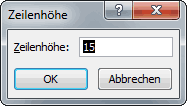
Möchte man die Größe aller Spalten und Zeilen im Arbeitsblatt anpassen, muss man natürlich vorher alles markieren. Dazu betätigt man die entsprechende Schaltfläche.

weiter zu: Zahlen und Werte formatieren
Themen der Lektion:
- als Tabelle formatieren
- Tabellen gestalten
- Bereiche fixieren
- Zellen verbinden
- Text drehen
- Spalten anpassen
- Zahlen formatieren
- Themenübersicht
© Copyright by H. Müller
